1、首先打开excel表看到我们的销售数据与汉字混在了一起,可这时候我们只想要销售数据的平均值,传统的办法就是在对应数据后,手动逐字录入,如下图所示:
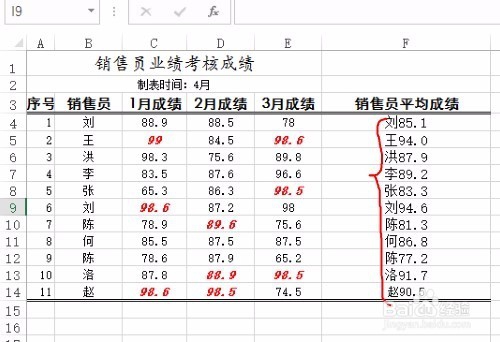
2、今天小编分享给大家一个快速的方法,首先选中数据区域,如下图所示:

3、接着我们需要找到文本处理功能区,我们知道要提取的数据不仅含有数字而且是小数,所以我们要同时选择“数字”和“符号”按钮,如下图所示:

4、选中后需要选择执行按钮中的提取按钮,如下图所示:

5、接着弹出输出位置的选择框,我们只需要任意选择即可,如下图所示:
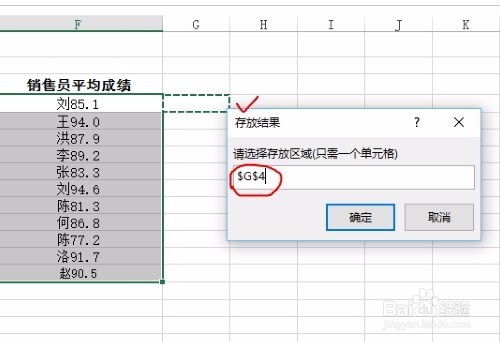
6、单击确定后,即可看到平均销售额已经提取出来,如下图所示:

